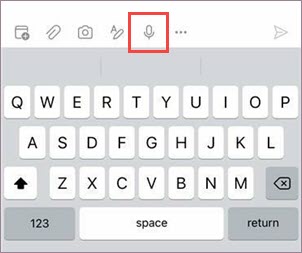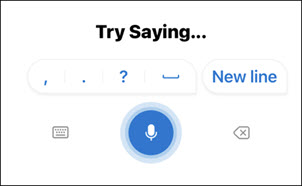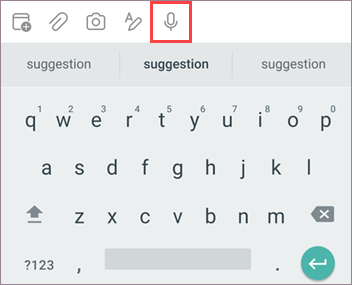Важно: Функцията за диктовка ще бъде оттеглена от Outlook Mobile от септември 2024 г.
Диктовката ви позволява да използвате "от говор към текст" за създаване на съдържание в Office с микрофон и надеждна интернет връзка. Това е бърз и лесен начин за чернови на имейли, изпращане на отговори и улавяне на тона, който търсите.
-
Стартирайте нов имейл или отговор, докоснете иконата на микрофон, за да включите диктовката.
-
Изчакайте бутонът Диктовка да се включи и започнете да слушате.
-
Започнете да говорите, за да видите как се появява текст на екрана.
|
|
-
Стартирайте нов имейл или отговор, докоснете иконата на микрофон, за да включите диктовката.
-
Изчакайте бутонът Диктовка да се включи и започнете да слушате.
-
Започнете да говорите, за да видите как се появява текст на екрана.
|
|
Съвет: Диктовката работи и с препратени имейли, срещи в календара и събрания в Outlook
Какво мога да кажа?
В допълнение към диктуването на вашето съдържание, можете да изговаряте определени команди.
Команди за поща
|
|
|
|
|
|
|
|
|
|
Още информация
По подразбиране диктовката е зададена на езика на документа в Office.
Активно работим, за да подобрим тези езици и да добавим още езикови променливи и езици.
Поддържани езици
Китайски (Китай) Английски (Австралия) Английски (Канада) Английски (Индия) Английски (Обединеното кралство) Английски (САЩ) Френски (Канада) Френски (Франция) Немски (Германия) Хинди Италиански (Италия) Японски Португалски (Бразилия) Испански (Испания) Испански (Мексико)
Езици за предварителен преглед *
Китайски (Тайван) Датски Нидерландски (Нидерландия) Финландски Корейски Норвежки (букмол) Полски Португалски (Португалия) Руски Шведски (Швеция) Тайландски
* Езиците за предварителен преглед може да имат по-ниска точност или ограничена поддръжка на препинателните знаци.
Щракнете върху Настройки на Outlook > Диктовка , за да видите наличните настройки.
-
Говорим език: Преглед и промяна на езиците в падащия списък
-
Автоматична пунктуация: Автоматично вмъкване на пунктуация при диктуване
-
Ругатни филтър: Маскиране на потенциално чувствителни фрази с ***
Тази услуга не съхранява вашите аудио данни или транскрибиран текст.
Вашите речеви изказвания ще бъдат изпратени до Microsoft и ще се използват само за предоставяне на текстови резултати.
За повече информация относно средите, които анализират вашето съдържание, вижте Свързани среди в Office.
Не мога да намеря бутона за диктовка
Ако не можете да видите бутона за стартиране на диктовката:
-
Уверете се, че сте влезли с активен абонамент за Microsoft 365
-
"Диктовка" не е налично в Office 2016 или 2019 за Windows без Microsoft 365
Микрофонът няма достъп
Ако видите "Нямаме достъп до микрофона":
-
Уверете се, че никое друго приложение или уеб страница не използва микрофона, и опитайте отново
Микрофонът не работи
Ако видите "Има проблем с микрофона" или "Не можем да открием вашия микрофон":
-
Уверете се, че микрофонът е включен
-
Тествайте микрофона, за да се уверите, че работи
Диктовката не ви чува
Ако видите "Диктовката не ви чува" или ако нищо не се показва на екрана, докато диктувате:
-
Уверете се, че микрофонът ви не е заглушен
-
Регулиране на входното ниво на микрофона
-
Преместване на по-тихо място
-
Ако използвате вграден микрофон, помислете дали да не опитате отново със слушалки или външен микрофон
Проблеми с точността или пропуснати думи
Ако видите много неправилни думи, които се извеждат, или пропуснати думи:
-
Уверете се, че сте с бърза и надеждна интернет връзка
-
Избягвайте или елиминирайте фоновия шум, който може да попречи на гласа ви
-
Опитайте да говорите по-нарочно
-
Проверете дали микрофонът, който използвате, трябва да бъде надстроен